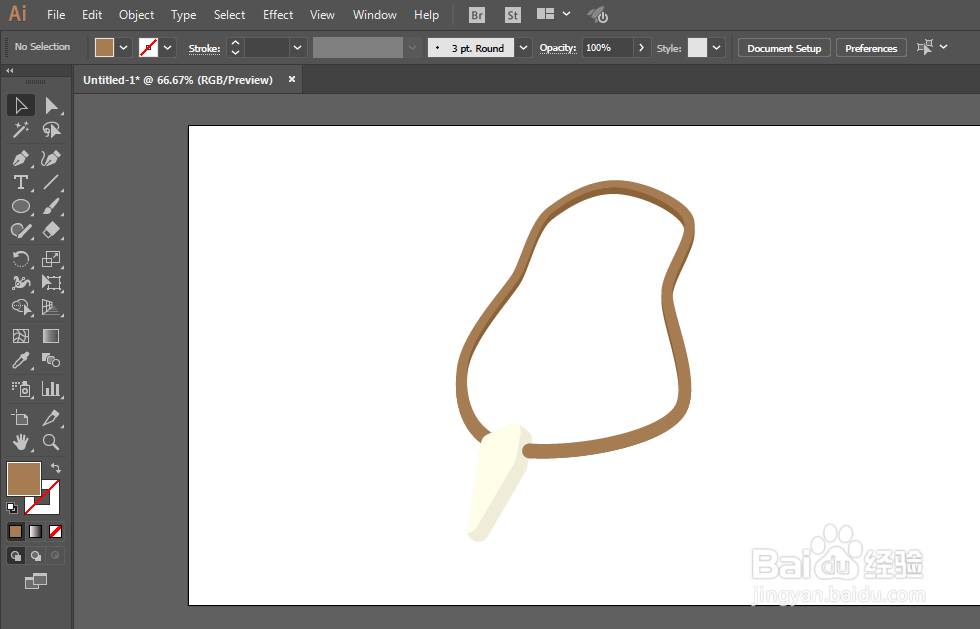1、新建一个任意大小的文件,颜色模式RGB。
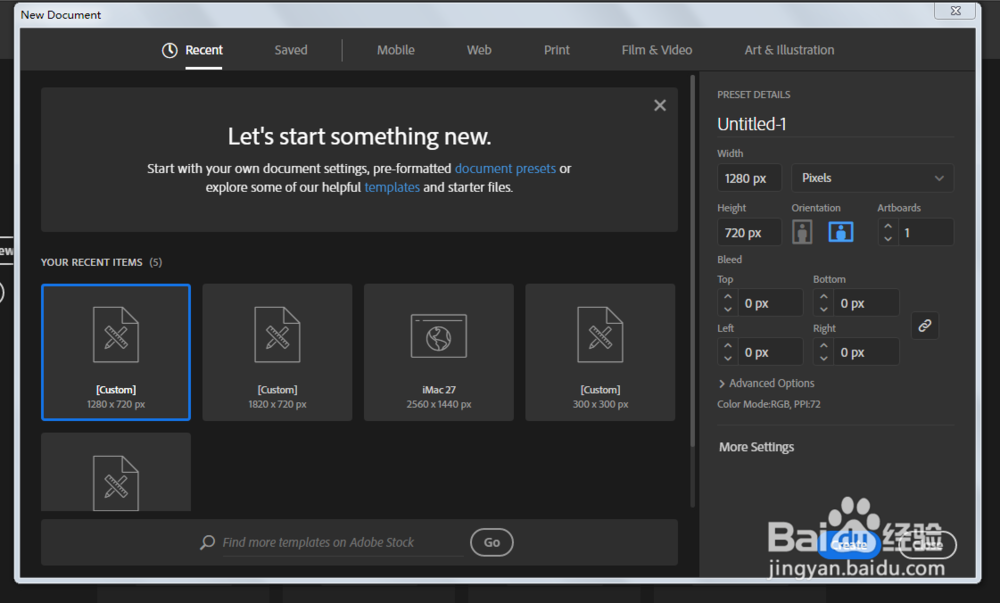
2、钢笔工具绘制路径,锚点工具调整锚点。


3、在对象里面,进行扩展。
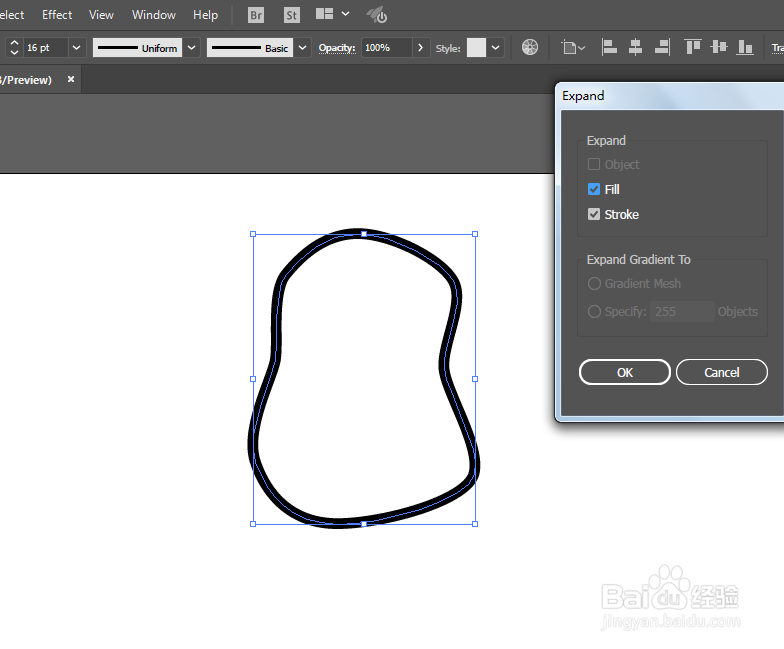
4、自由变换调整一下位置。
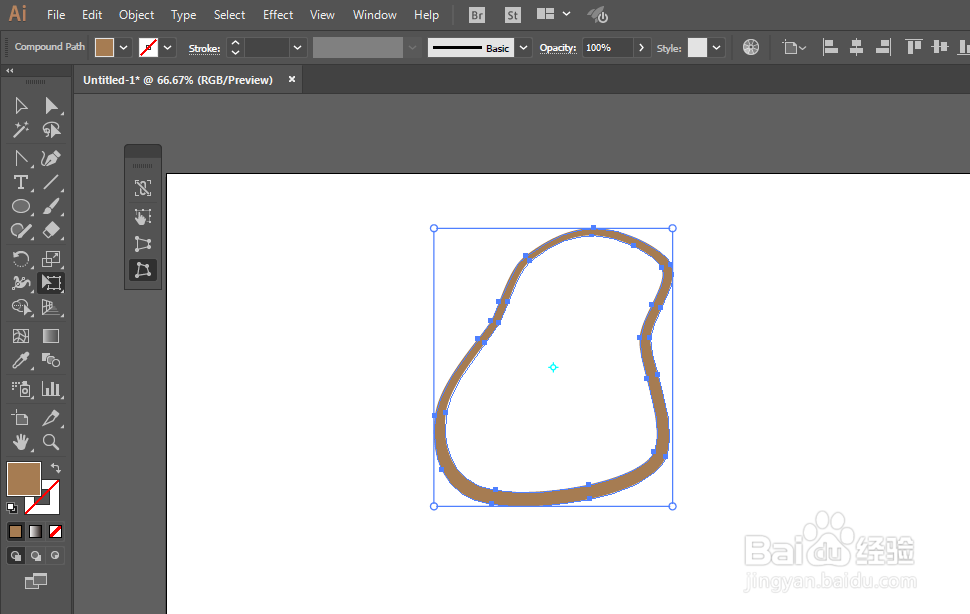
5、复制移动,调整颜色,添加阴影。

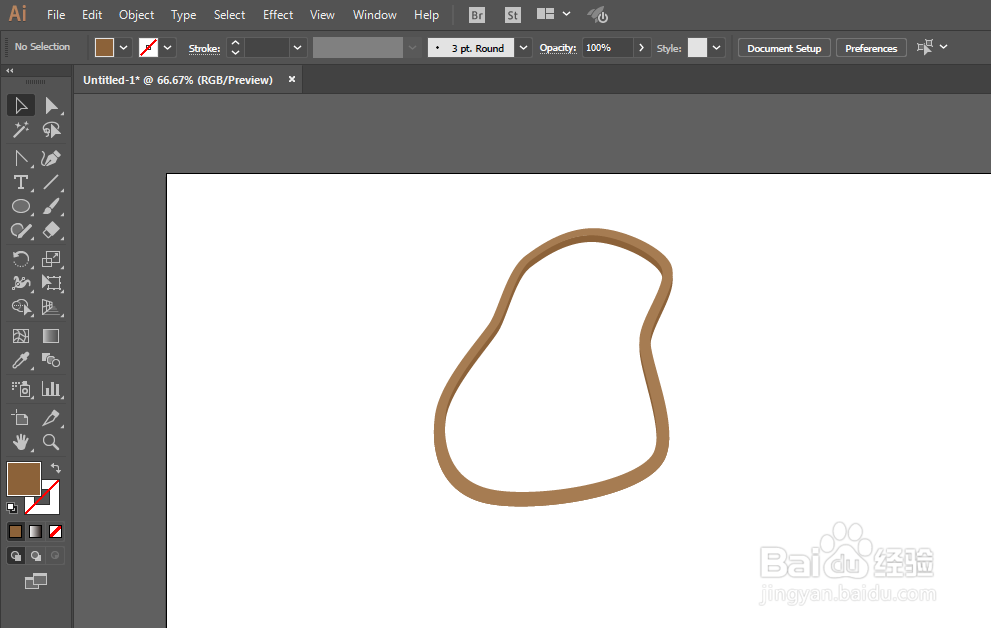
6、钢笔工具绘制石头部分。

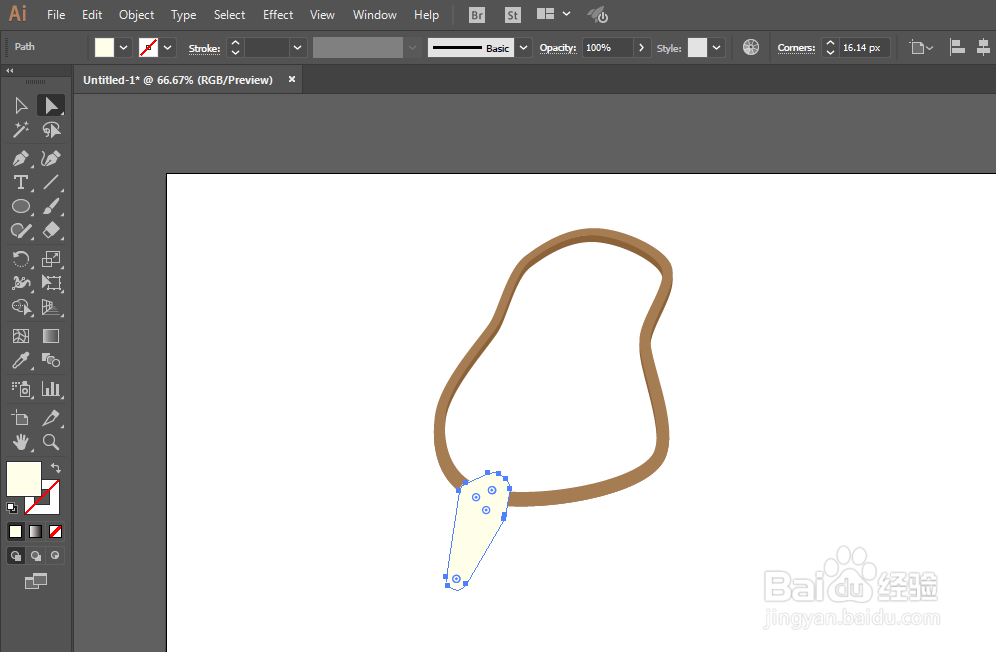
7、注意添加阴影部分,方法同上。
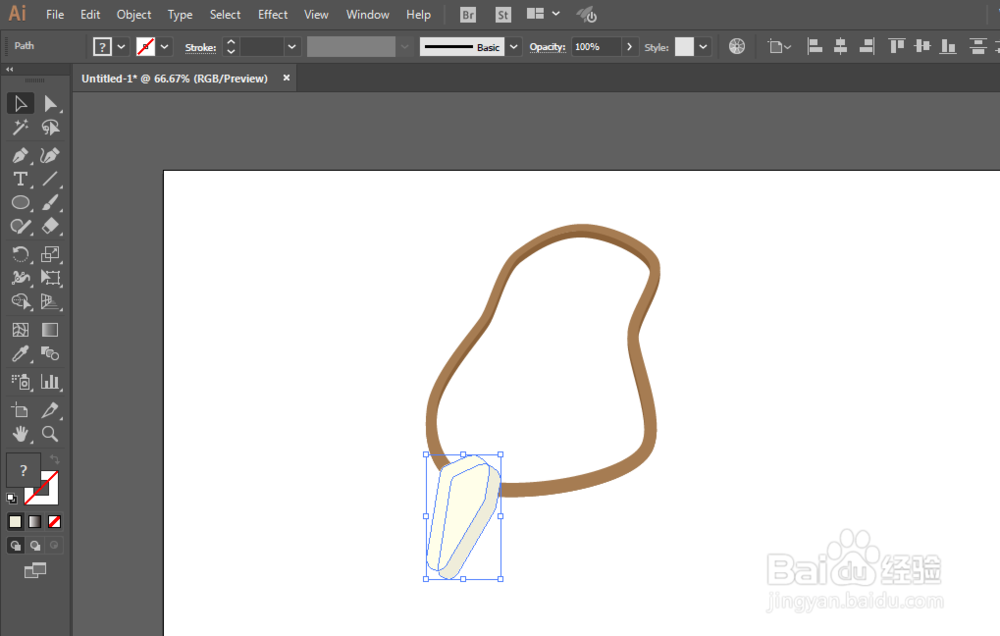

8、椭圆工具绘制椭圆形,调整一下即可完成。

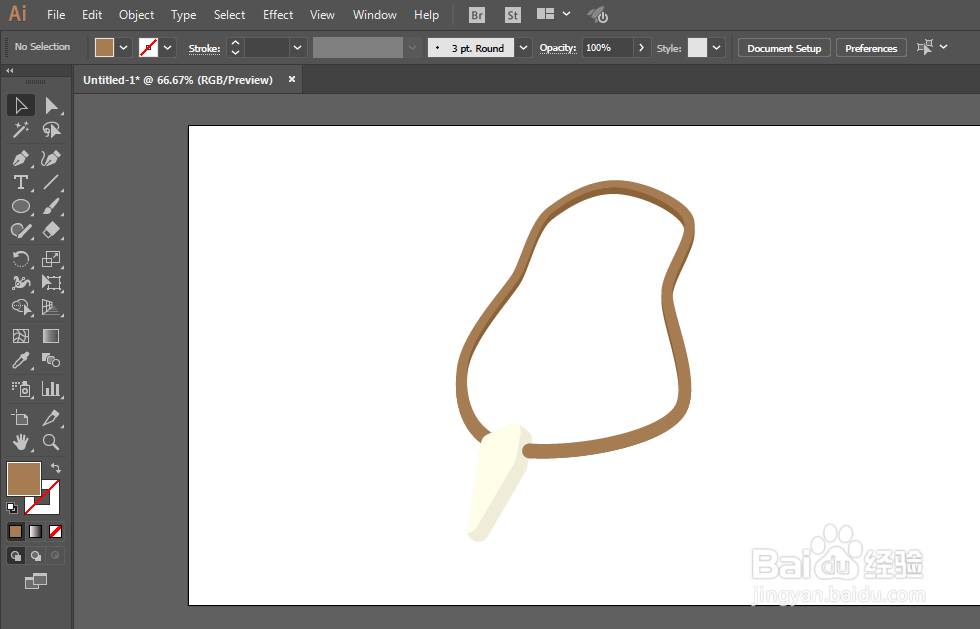
时间:2024-10-14 14:51:14
1、新建一个任意大小的文件,颜色模式RGB。
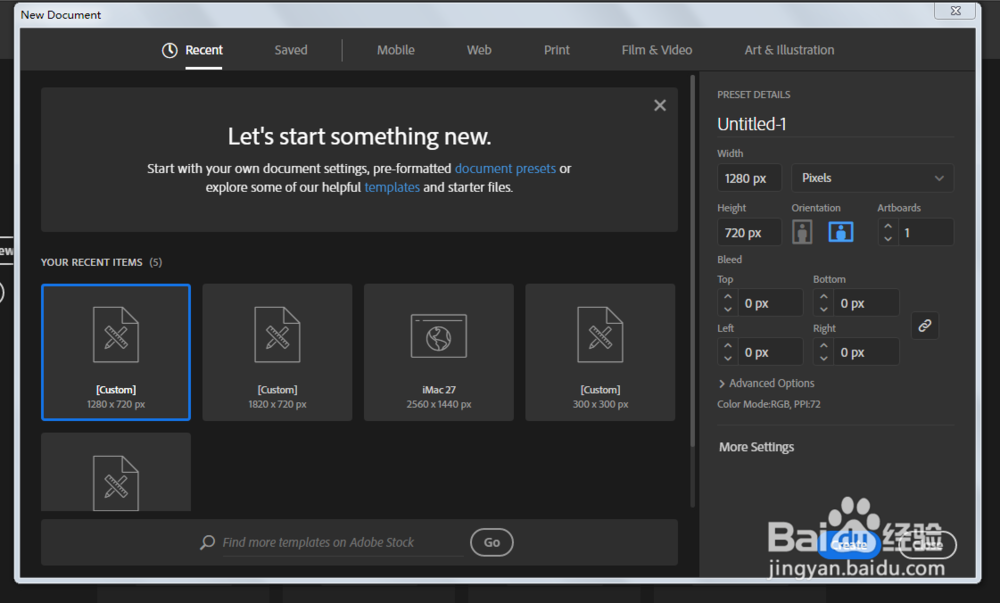
2、钢笔工具绘制路径,锚点工具调整锚点。


3、在对象里面,进行扩展。
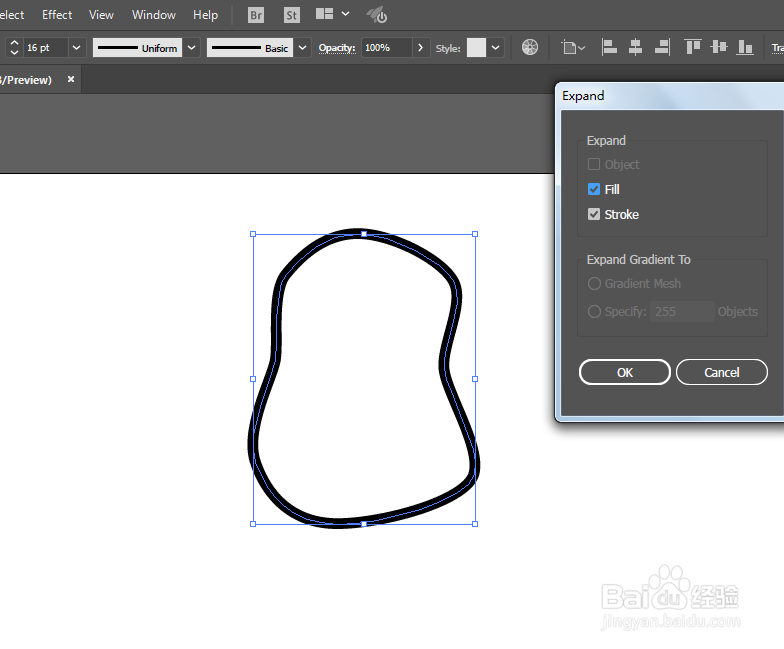
4、自由变换调整一下位置。
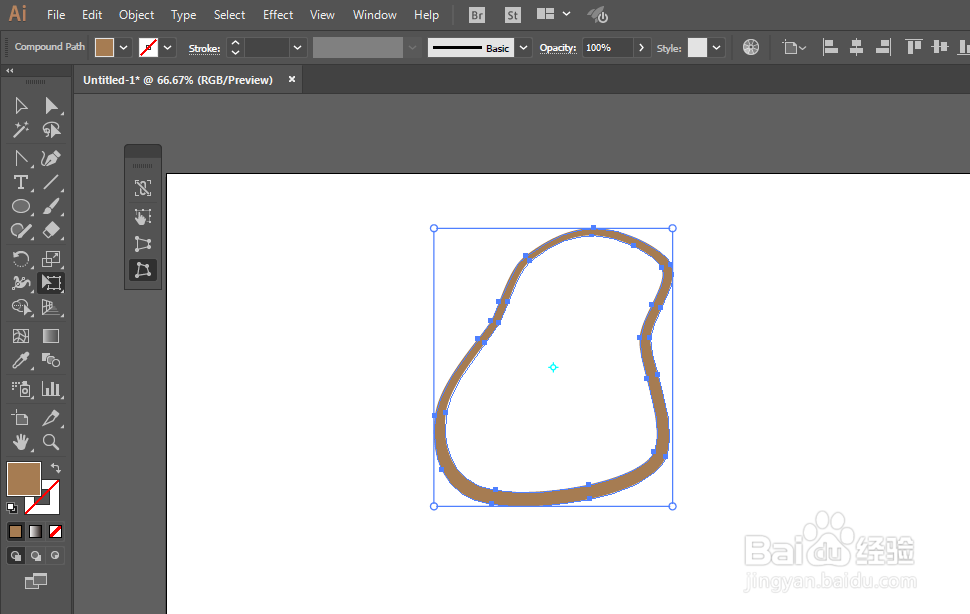
5、复制移动,调整颜色,添加阴影。

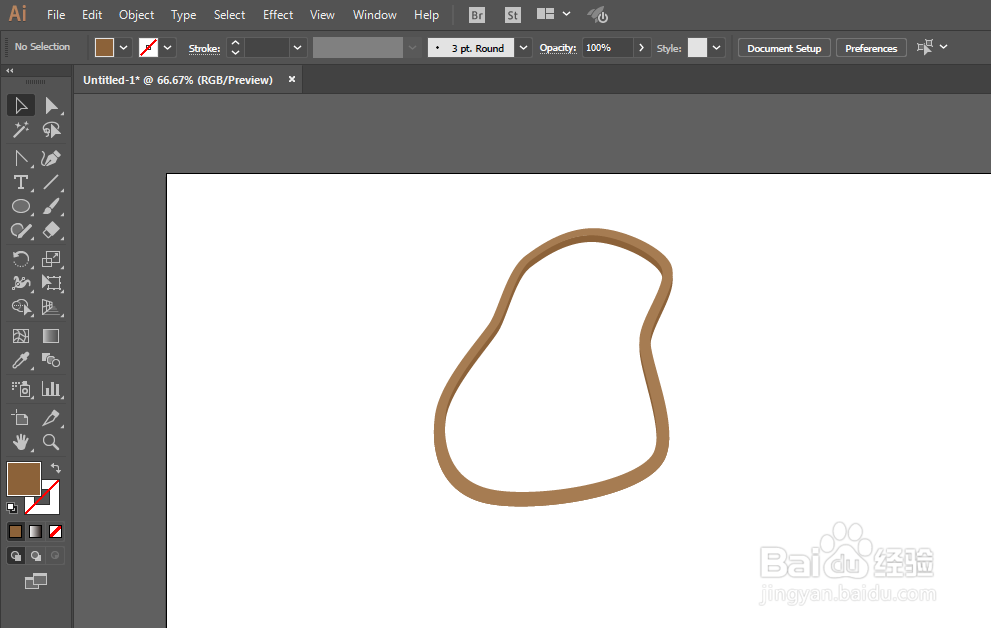
6、钢笔工具绘制石头部分。

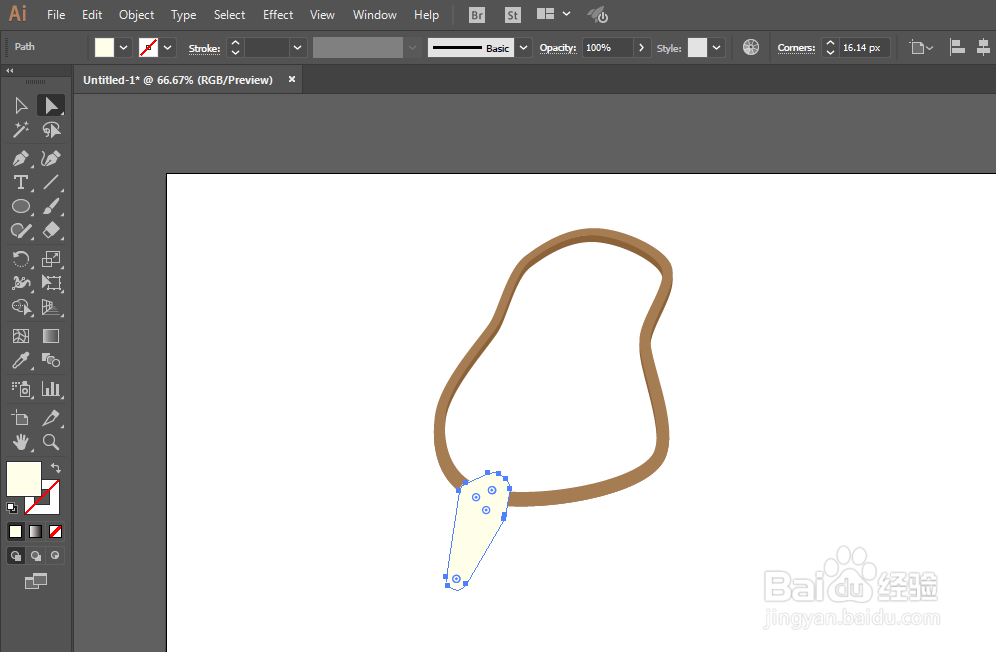
7、注意添加阴影部分,方法同上。
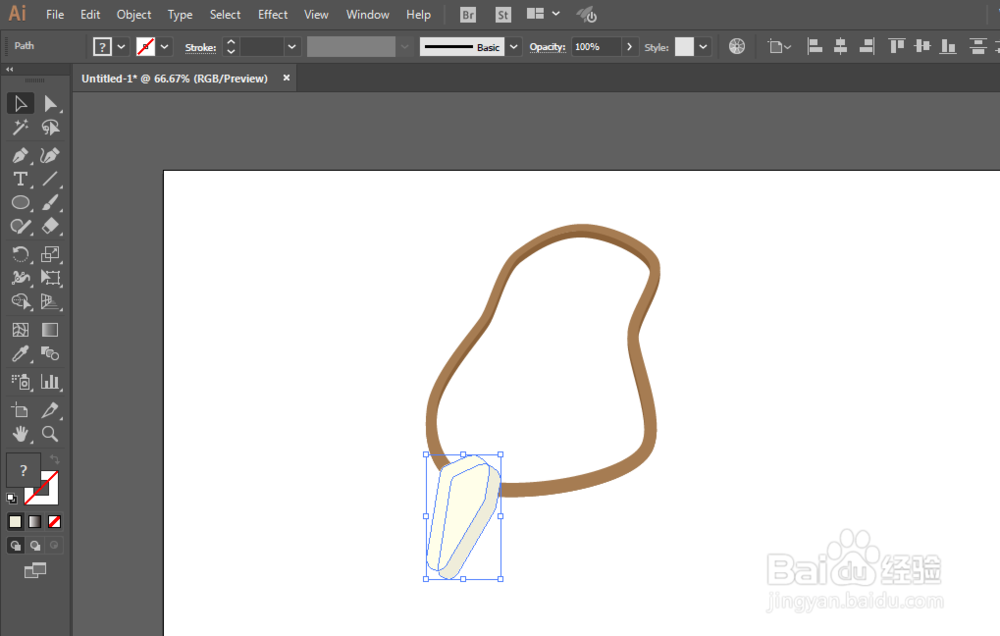

8、椭圆工具绘制椭圆形,调整一下即可完成。